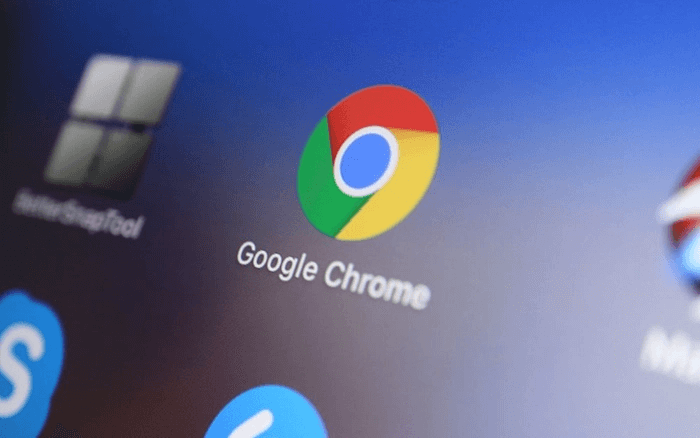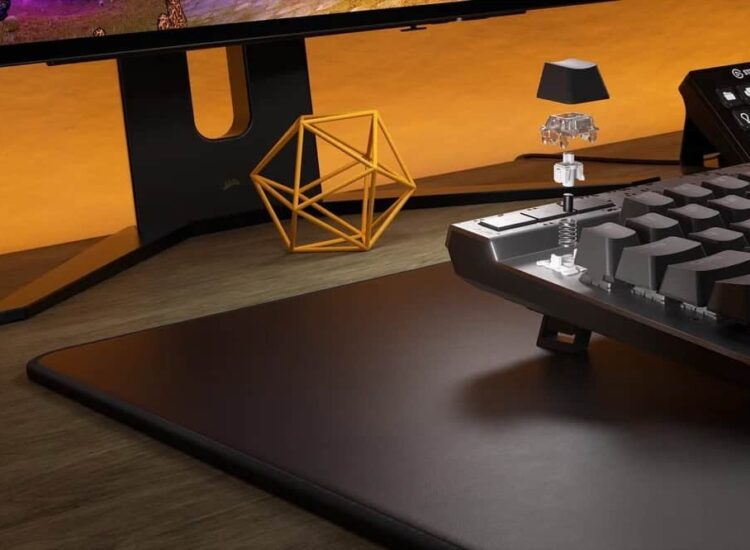Mặc dù đã dùng pc chơi game từ lâu nhưng mỗi khi nghe nói đến các thành phần phần cứng bên trong thì không phải ai cũng hiểu rõ. Sau đây mình sẽ giới thiệu cho các bạn các thành phần chính của một chiếc pc gaming có gì nhé !
Toc
1. Bộ xử lý trung tâm (CPU):

Central Processing Unit – đơn vị xử lý trung tâm – hay được viết tắt là CPU là ‘bộ não’ của máy tính. Nó đóng vai trò cực kỳ quan trọng, và máy tính không thể hoạt động nếu thiếu đi món đồ này.
- Là bộ não của máy tính, thực hiện các lệnh và tính toán.
- Các thương hiệu phổ biến: Intel, AMD.
2. Bo mạch chủ (Mainboard):
Còn được gọi là bo mạch chủ, đây cũng là một linh kiện không thể thiếu trong một máy tính để bàn. Nó là nền tảng để người dùng lắp các linh kiện khác lên (như CPU, RAM, card đồ họa, ổ cứng,…) và chịu trách nhiệm điều hành các linh kiện này để phục vụ người dùng.
- Là bảng mạch chính của máy tính, kết nối tất cả các linh kiện khác lại với nhau.
- Quyết định các linh kiện nào có thể được sử dụng và khả năng nâng cấp của máy tính.
3. Bộ nhớ RAM:

Khi nói tới bộ nhớ của máy tính tức là nói tới RAM. Chúng có rất nhiều mức dung lượng, tốc độ và chuẩn khác nhau nhưng tất cả đều được gắn lên các khe RAM trên mainboard. Để tối ưu tốc độ RAM máy tính PC, người ta thường lắp 2 thanh vào khe 1-3 hoặc 2-4 nhằm kích hoạt chế độ kênh đôi. Không có sự bó buộc về dung lượng RAM, người dùng có thể thoải mái lắp nhiều hay ít tùy túi tiền và nhu cầu.
- Là bộ nhớ tạm thời của máy tính, lưu trữ dữ liệu và chương trình đang được sử dụng.
- Dung lượng RAM càng lớn, máy tính càng có thể chạy nhiều chương trình cùng lúc.
4. Ổ cứng:
Món linh kiện này được dùng để lưu trữ dữ liệu, chẳng hạn phần mềm, hình ảnh, phim, âm nhạc,… nói tóm lại là bất kỳ thứ gì bạn muốn giữ lâu dài thì đều nằm trên ổ cứng. Nó cũng chứa cả hệ điều hành, thứ cho máy tính biết phải làm gì và làm như thế nào. Hiện tại có hai dạng là ổ HDD và ổ SSD, với ưu và nhược điểm riêng. Ngay cả những máy tính ‘không có ổ cứng’ ngoài tiệm net thật ra cũng phụ thuộc vào một ổ cứng mạng mới chạy được.
- Là nơi lưu trữ dữ liệu lâu dài của máy tính, bao gồm hệ điều hành, chương trình và dữ liệu cá nhân.
- Các loại ổ cứng phổ biến: HDD (ổ cứng cơ học), SSD (ổ cứng thể rắn).
5. Card đồ họa (VGA):
- Xử lý hình ảnh và video, đặc biệt quan trọng đối với các game thủ và người dùng chuyên nghiệp.
- Các thương hiệu phổ biến: NVIDIA, AMD.
6. Bộ nguồn (PSU):

1. https://linhtranggroup.com/case-la-gi-dac-diem-cua-vo-case-may-tinh/
2. https://linhtranggroup.com/cpu-la-gi-cpu-cua-hosting-la-gi/
3. https://linhtranggroup.com/led-backlit-la-gi-tim-hieu-ve-cong-nghe-led-backlit-lcd/
4. https://linhtranggroup.com/huong-dan-phan-biet-caddy-bay-9-5mm-va-12-7mm/
5. https://linhtranggroup.com/case-may-tinh-la-gi-lam-the-nao-de-chon-duoc-case-may-tinh-ung-y-nhat/
Là một thiết bị điện tử, máy tính nhất định phải được cấp điện. Thứ đóng vai trò này chính là bộ nguồn (PSU), với hàng loạt sợi cáp dẫn tới các linh kiện khác nhau trên máy như ổ cứng, mainboard, card đồ họa,… Đây là thiết bị rất quan trọng bởi nếu nguồn không đủ công suất thì máy sẽ chập chờn hoặc thậm chí là hỏng hóc, cháy nổ.
- Cung cấp điện cho tất cả các linh kiện của máy tính.
- Công suất của bộ nguồn phải đủ để cung cấp điện cho tất cả các linh kiện.
7. Tản nhiệt:
Các linh kiện tỏa nhiều nhiệt trên máy tính (CPU, card đồ họa) thường có sẵn tản nhiệt, nhưng người dùng muốn máy chạy mát hơn sẽ lắp thêm tản nhiệt bằng chất lỏng. Chúng thường được gọi chung là tản nhiệt nước, nhưng không dùng nước mà dùng các loại dung dịch không dẫn điện, có khả năng truyền nhiệt tốt.
- Giúp làm mát các linh kiện của máy tính, đặc biệt là CPU và card đồ họa.
- Các loại tản nhiệt phổ biến: tản nhiệt khí, tản nhiệt nước.
8. Vỏ máy tính (Case):
- Bảo vệ các linh kiện bên trong máy tính.
- Có nhiều kiểu dáng và kích thước khác nhau.
Ngoài ra, một dàn PC còn có thể có các linh kiện khác như:
- Ổ đĩa quang (CD/DVD/Blu-ray)
- Card âm thanh
- Card mạng
- Bàn phím, chuột, màn hình
Máy tính có thể hoạt động nếu thiếu ổ cứng không?
Máy tính để bàn không thể hoạt động một cách bình thường nếu thiếu ổ cứng, vì đây là nơi chứa hệ điều hành và toàn bộ phần mềm cần thiết để máy khởi động và hoạt động. Khi bạn bật máy tính, hệ thống sẽ tìm kiếm hệ điều hành trên ổ cứng để tải lên. Nếu không có ổ cứng, máy tính chỉ có thể bật nguồn và hiển thị giao diện BIOS, nhưng không thể truy cập vào bất kỳ ứng dụng hoặc dữ liệu nào. Điều này giống như việc bạn có một chiếc xe nhưng không có động cơ – nó không thể vận hành dù có các bộ phận khác.
Trong một số trường hợp, bạn có thể sử dụng các thiết bị lưu trữ thay thế như USB hoặc ổ cứng ngoài để khởi động tạm thời, nhưng điều này không lý tưởng cho việc sử dụng lâu dài. Ổ cứng không chỉ cần thiết để cài đặt hệ điều hành mà còn để lưu trữ dữ liệu quan trọng, phần mềm và các tập tin cá nhân. Do đó, ổ cứng là một linh kiện quan trọng, không thể thiếu trong một hệ thống máy tính hoàn chỉnh.
Làm sao để biết máy tính cần thêm thiết bị nào?
Để biết máy tính cần thêm thiết bị gì, bạn cần xác định rõ nhu cầu sử dụng và quan sát hiệu năng hiện tại của máy. Nếu bạn cảm thấy máy chạy chậm, thường xuyên gặp tình trạng đơ hoặc tải lâu, điều này có thể cho thấy RAM không đủ để xử lý đa nhiệm hoặc ổ cứng HDD không đáp ứng được tốc độ truy cập dữ liệu. Trong trường hợp này, nâng cấp RAM hoặc chuyển sang ổ cứng SSD là lựa chọn hiệu quả để tăng tốc độ máy.
Nếu bạn đang sử dụng máy tính cho các công việc nặng về đồ họa như chỉnh sửa video, thiết kế 3D, hoặc chơi game, nhưng hình ảnh bị giật, lag, hoặc không hiển thị đẹp, có thể máy đang thiếu một card đồ họa mạnh mẽ hơn. Một dấu hiệu khác là nếu bạn thấy máy bị nóng quá mức hoặc phát ra tiếng ồn lớn, hệ thống làm mát có thể cần được cải thiện.
Để đánh giá chính xác hơn, bạn có thể sử dụng phần mềm kiểm tra hiệu năng như CPU-Z hoặc CrystalDiskInfo để xem các linh kiện hiện tại có hoạt động tốt không. Nếu bạn không rành về phần cứng, việc nhờ một chuyên gia hoặc kỹ thuật viên kiểm tra và tư vấn sẽ giúp đảm bảo máy được nâng cấp đúng cách.
Máy tính để bàn có cần các thiết bị ngoại vi để hoạt động không?
Về lý thuyết, máy tính để bàn có thể bật nguồn mà không cần thiết bị ngoại vi, nhưng thực tế, các thiết bị này là phần không thể thiếu để bạn tương tác với máy. Màn hình là nơi hiển thị toàn bộ thông tin và giao diện làm việc, từ các biểu tượng phần mềm đến văn bản hoặc hình ảnh bạn thao tác. Không có màn hình, bạn không thể biết máy đang hoạt động như thế nào.
1. https://linhtranggroup.com/tong-hop-full-code-grand-piece-online-moi-nhat-thang-2-2025/
2. https://linhtranggroup.com/cac-hang-may-tinh-duoc-ua-chuong-o-viet-nam/
3. https://linhtranggroup.com/tim-hieu-cac-dong-chip-g-h-hq-u-g-tren-laptop-nen-chon-loai-nao/
4. https://linhtranggroup.com/raid-la-gi-tim-hieu-raid-0-raid-1-raid-5-raid-6-raid-10/
5. https://linhtranggroup.com/card-man-hinh-vga-va-cac-thong-so-quan-trong-thuong-gap/
Tương tự, bàn phím và chuột là công cụ chính để điều khiển máy tính. Bàn phím giúp bạn nhập văn bản, thực hiện các lệnh, còn chuột giúp bạn di chuyển và chọn các biểu tượng, mở phần mềm hoặc làm việc với các công cụ. Nếu không có chúng, việc sử dụng máy tính trở nên bất khả thi, dù máy vẫn có thể khởi động được.
Ngoài ra, trong một số trường hợp, các thiết bị như loa, tai nghe, webcam cũng đóng vai trò quan trọng, tùy thuộc vào nhu cầu làm việc hay giải trí của bạn. Chẳng hạn, nếu bạn tham gia các cuộc họp trực tuyến, webcam và micro sẽ cần thiết để bạn giao tiếp hiệu quả.
Những linh kiện nào có thể nâng cấp để cải thiện hiệu năng máy tính?
Cải thiện hiệu năng máy tính thường bắt đầu từ việc nâng cấp các linh kiện quan trọng. Đầu tiên, nếu bạn thấy máy tính chạy chậm, đặc biệt khi mở nhiều ứng dụng cùng lúc, thì việc thêm hoặc nâng cấp RAM sẽ giúp tăng khả năng xử lý đa nhiệm. RAM càng lớn, máy tính càng dễ dàng xử lý nhiều tác vụ mà không bị giật hoặc đơ.
Nếu máy khởi động chậm hoặc mất nhiều thời gian để mở tệp và ứng dụng, nâng cấp từ ổ cứng HDD truyền thống sang ổ SSD sẽ tạo ra sự khác biệt đáng kể. SSD giúp tăng tốc độ truy cập dữ liệu và rút ngắn thời gian khởi động, mang lại trải nghiệm mượt mà hơn.
Đối với các công việc đòi hỏi xử lý đồ họa nặng, như thiết kế, chỉnh sửa video hoặc chơi game, nâng cấp card đồ họa sẽ giúp tăng cường khả năng hiển thị hình ảnh sắc nét, mượt mà hơn. Một CPU mạnh hơn cũng rất cần thiết nếu bạn muốn tăng tốc độ xử lý các tác vụ phức tạp, nhưng việc này đòi hỏi bạn phải kiểm tra xem bo mạch chủ có hỗ trợ CPU mới hay không.
Cuối cùng, nếu hệ thống quá nóng hoặc hoạt động không ổn định, bạn nên cân nhắc nâng cấp hệ thống tản nhiệt để đảm bảo các linh kiện không bị quá tải. Điều này không chỉ cải thiện hiệu năng mà còn kéo dài tuổi thọ của máy tính.
Tùy thuộc vào nhu cầu sử dụng, bạn có thể lựa chọn các linh kiện phù hợp để xây dựng một dàn PC tối ưu.